大家肯定有遇到电脑下面的任务栏跑到其他地方的情况,这都是不小心按住任务栏拖动造成的,那么怎么把电脑任务栏调到下面?没有什么快捷键,最快捷的方法就是左键按住任务栏不
大家肯定有遇到电脑下面的任务栏跑到其他地方的情况,这都是不小心按住任务栏拖动造成的,那么怎么把电脑任务栏调到下面?没有什么快捷键,最快捷的方法就是左键按住任务栏不动,进行拖动,当然还有其他电脑任务栏设置到下面的操作方法,一起来看看吧。

怎么把电脑任务栏调到下面
1、任务栏跑到右边,鼠标左键点击任务栏不放,然后直接拖回底部就可以了。

2、把任务栏拖回底部之后,放开鼠标就可以了。
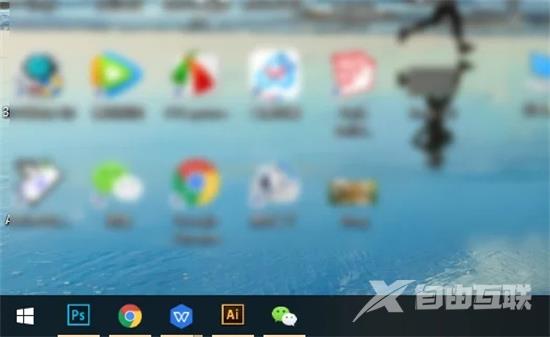
3、或者鼠标右键点击任务栏,然后选择任务栏设置。
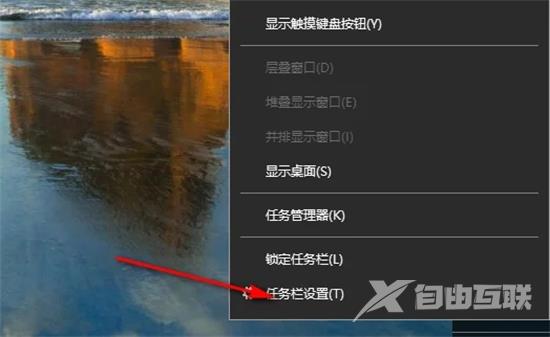
4、进入设置页面,点击左侧的任务栏。
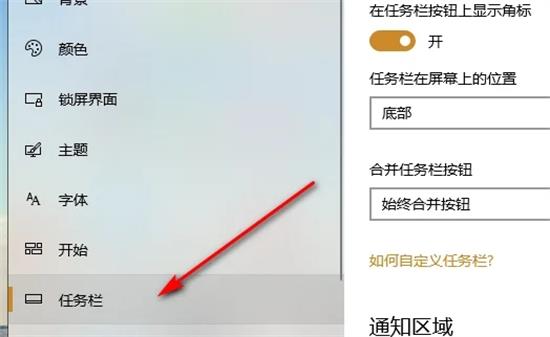
5、进入任务栏设置,在任务栏在屏幕上的位置中,选择底部然后点击确定就可以了。
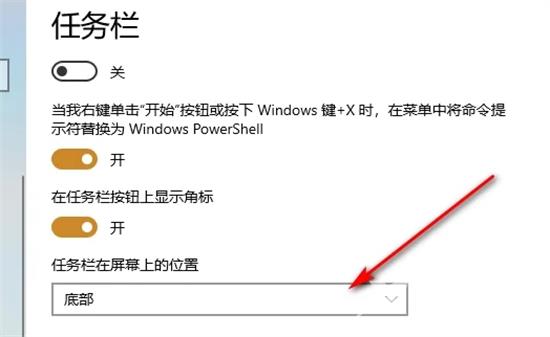
总结
1、任务栏跑到右边,鼠标左键点击任务栏不放,然后直接拖回底部就可以了。
2、把任务栏拖回底部之后,放开鼠标就可以了。
3、或者鼠标右键点击任务栏,然后选择任务栏设置。
4、进入设置页面,点击左侧的任务栏。
5、进入任务栏设置,在任务栏在屏幕上的位置中,选择底部然后点击确定就可以了。
【本文由:高防cdn http://www.558idc.com/gfcdn.html 复制请保留原URL】